阿里云主机Windows 2008服务器硬盘分区和格式化图文教程
1、 启动左下角任务栏中的“服务器管理器”,选择“存储”->“磁盘管理”;
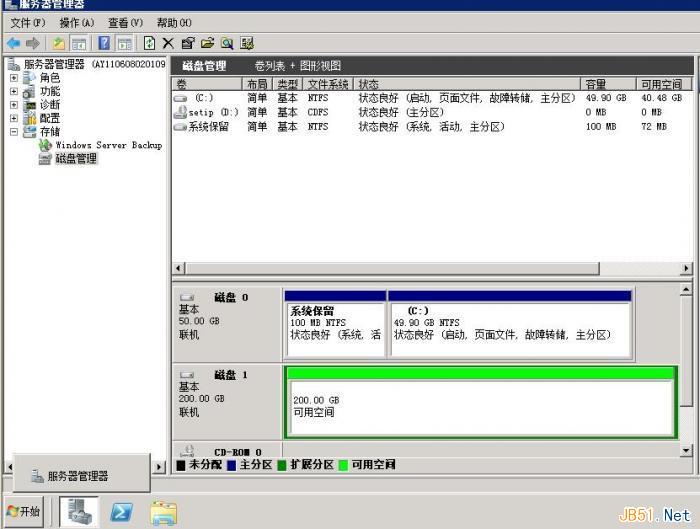
2、 在空白分区上,右键选择“新建简单卷”;
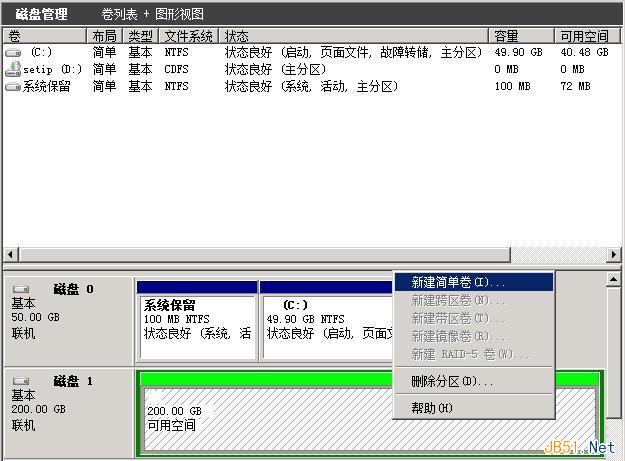
3、 启动新建简单卷向导;选择“下一步”;
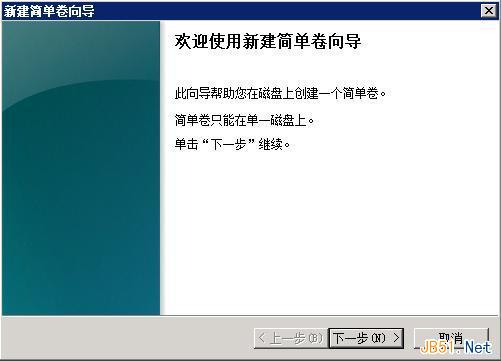
4、 设置简单卷的大小,即分区的大小;默认会选择所有剩余空间。您也可以根据需要,指定分区大小;选择“下一步”;
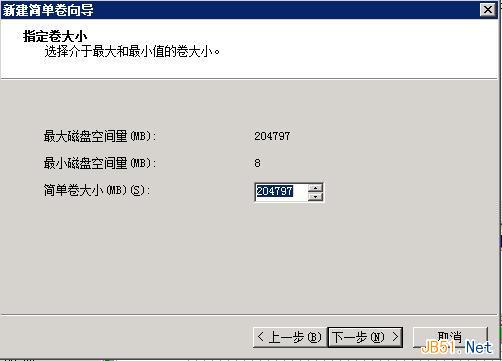
5、 指派驱动器号,默认顺序使用;选择“下一步”;
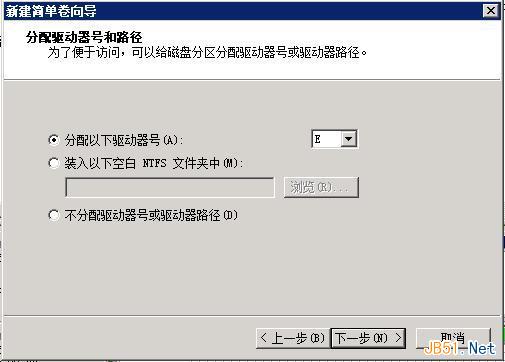
6、 格式化分区,默认勾选了“执行快速格式化”;选择“下一步”;
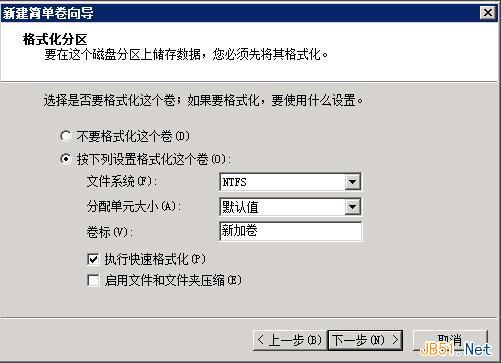
7、 点击“完成”,系统会自动设置好新的分区。
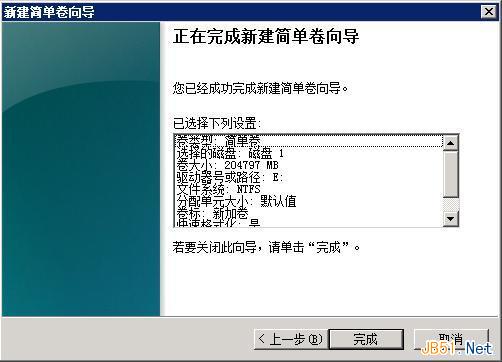
相关推荐
-
tomcat 腾讯云主机和微信
腾讯云主机和微信 申请一个腾讯云上的服务器(在这里我是申请的Linux系统,里面自己事先装好了tomcat.jdk等所需要用到的工具,注意做好必要的配置工作) 连接服务器和部署项目时必要的步骤: 1.将项目导入开发工具中 2.配置一下服务器(注意第二个和目录存储变化) 3.修改项目中的配置文件(在最新的里面通过在代码中设置),要和微信中的一致 4.在服务器中加入项目 5.启动服务器 6.本机测试(http://localhost:8080/weixin01/weixin/default) 7.打
-
如何远程管理连接云主机和VPS(服务器)
在开通云主机或VPS后会提供你个远程信息,远程信息包括了云主机ip.云主机系统用户名以及密码,windows系统可以使用mstsc来进行远程图形化页面操作,linux系统可以使用ssh远程命令形式来操作,linux需要有良好的基础. 下面以mstsc.exe连接windows 2003服务器为例 一般通过 程序 > 附件 > 通讯 > 远程桌面连接 打开mstsc.exe(下面服务器远程连接工具里面包括了mstsc.exe) ,如图,点选项 计算机那里输入你的云主机ip,用户名和密码输入
-
云主机搭建php+mysql运行环境教程(护卫神 PHP套件)
目前windows系统使用iis来搭建php+mysql环境的居多,由于手动配置会出现很多意想不到的错误以及安全上的问题,这里推荐的是护卫神·PHP套件,可以非常方便的搭建好php+mysql+phpmyadmin 一般系统安装完成以后,都自带了iis,这里就不介绍了,在远程云主机上面下载护卫神·PHP套件 ISAPI版:下载 FastCGI版:电信下载 上面是护卫神php套件下载,一般windows 2003下载的是ISAPI版 在远程服务器上下载万护卫神php套件后,打开压缩包,鼠标右
-
阿里云主机Windows Server 2008系统自动激活图文教程
Windows Server 2008的镜像将发布自动激活功能,用户以后不再需要手工进行激活. Windows Server 2008自动激活功能的使用步骤如下: 1. 购买带有Windows Sever 2008镜像的云服务器,并进行登录 2. 第一次登录出现"Windows激活"对话框,选择"稍侯激活"或"取消" 3. 之后出现自动激活对话框 4. 对话框运行完毕后,就激活成功了
-
阿里云主机一键安装lamp、lnmp环境的shell脚本分享
阿里云主机一键安装lamp,lnmp,自动安装脚本,由阿里云主机分享 一键安装包下载地址:点击下载 1.阿里云分享的一键安装lamp,lnmp,此安装包包含的软件及版本为: 复制代码 代码如下: nginx:1.0.15.1.2.5.1.4.4 apache:2.2.22.2.4.2 mysql:5.1.73.5.5.35.5.6.15 php:5.3.18.5.4.23.5.5.7 php扩展:memcache.Zend Engine/ OPcache ftp:(yum/apt-get安装)
-
阿里云主机Windows 2008 32位 64位自助正版激活图文教程
Windows2008 32位.64位 中文版操作系统,自助激活Windows正版,远程登录服务器后: 1.开始--运行 2.在运行里面输入cmd. 系统会跳出如下窗口: 3.输入slmgr -skms kms.aliyun-inc.com 4.输入slmgr -ato 5.完成
-
Vps、云主机、独立主机Udp发包处理流程
Udp发包一般就是由黑客通过php执行攻击别人的网站执行的一些操作,这样的后果是我们的服务器的带宽会被耗尽,cpu跑满,所以需要我们的空间有使用dedecms等程序的最好设置一下,防止我们的服务器变成肉鸡. 现象:主机发包(一般是因为dedecms的漏洞导致黑客上传的木马程序对外发UDP攻击包,用来攻击别人的网站),带宽使用超过50M/s,被系统自动重启或停机. 现在防phpddos的有几种方法 1.直接关闭php的函数(这种方法,有的php程序不能运行) 2.直接封udp,这种方法可能误杀某些
-
腾讯云主机安装LNMP环境及wordpress教程
许多云主机都有学生优惠,于是我趁着现在大一买了个腾讯1元云主机+免费cn域名(高中生的话就别想了).鉴于我只知道用服务器安装博客,别的用途不了解,所以我就去安装wordpress. 而由于我看的教程有点问题,有的问题搜索引擎解决不了,我要么瞎折腾整好了,要么重装系统,最后一次挺顺利,半小时左右装好,但后续还有各种问题,一个个解决掉了.于是记录下来方便后(面要搭博客的)人.我参考的教程阿里云Centos7安装LNMP环境和wordpress(有点坑,但还是不错的). LNMP=Linux+Ngin
-
阿里云主机上安装jdk 某库出现问题的解决方法
今天继续安装jdk到阿里云服务上,大家要看一下阿里云是32位还是64位的,如果是32位下载32位的包,如果是64位的下载64位的包 我的就是64位的,开始我还不知道是怎么区分32/64位的,原来X64就是64位的,我还跑去ORACAL官网下载了32位的X86的包,弄了一个下午都说有个库出现问题 现在我把这个包的名称列出来,jdk-7u25-linux-x64.rpm.X64表示的就是64位系统的. 首先下载JDK包,我现在是下载jdk-7u25-linux-x64.rpm这个包,然后通过XFTP
-
阿里云主机Windows 2008服务器硬盘分区和格式化图文教程
1. 启动左下角任务栏中的"服务器管理器",选择"存储"->"磁盘管理": 2. 在空白分区上,右键选择"新建简单卷": 3. 启动新建简单卷向导:选择"下一步": 4. 设置简单卷的大小,即分区的大小:默认会选择所有剩余空间.您也可以根据需要,指定分区大小:选择"下一步": 5. 指派驱动器号,默认顺序使用:选择"下一步": 6. 格式化分区,默
-
阿里云云服务器Windows 2008中的FTP配置图文教程
云服务器默认使用Windws 2008 IIS 中自带的FTP服务器. 1.添加FTP帐号 A. 选择"服务管理器"->"配置"->"本地用户和组"->"用户":在空白处右键选择"新用户": B. 输入用户名,全名和描述可以不填写:输入两遍密码:可以设置"用户不能修改密码"和"密码永不过期":选择"创建": 2. 打开Inte
-
阿里云Nginx配置https实现域名访问项目(图文教程)
第一步:签署第三方可信任的 SSL 证书 证书可以直接在阿里云里面申请免费的ssl证书 登录阿里云账号,在上方搜索栏内搜索ssl,点击ssl证书(应用安全) 来到这个页面后点击购买证书 如图选择免费版ssl证书,点击支付 支付完成后跳转到控制台首页,点击证书申请 填写完证书申请表单之后点击下一步 点击验证显示验证成功后再提交审核 审核通过后点击下载按钮 选择nginx旁边的下载 下载解压后得到一个.key和.pem文件,到这里,我们的证书申请工作已经做完了,下面可以开始配置https了 第二步:
-
云服务器Windows Server2012配置FTP服务器详细图文教程
本文为大家分享了Windows Server2012配置FTP服务器图文教程,供大家参考,具体内容如下 一.安装FTP服务器 1.添加角色和功能 2.勾选FTP服务器 二.配置FTP服务器 1.添加FTP站点 2.创建新用户 3.设置站点信息 4.绑定IP 5.身份验证和授权信息设置 三.测试 1.登录 2.可以进行读写操作,说明配置成功 以上就是本文的全部内容,希望对大家的学习有所帮助,也希望大家多多支持我们.
-
阿里云主机不能用IP访问网站的解决方法(配置安全组规则搞定)
刚买了一台阿里云主机,迫不待及的试试速度,怎知网站访问不了,用IP或绑定域名都无法访问,后来提交工单才知道,需要配置安全组规则才行.针对同样像我一样的新手,本文就介绍一下如何在开通阿里云主机后配置安全组规则,让网站能够外网访问. 1.打开安全组管理界面 安全组管理界面的位置在,菜单->网络与安全->安全组,在这里可以创建安全组实例(如果还没创建实例的话),或者配置安全组规则(如果购买主机时已经创建实例). 安全组管理(点击图片放大) 点击"配置规则",如果还没有创建实例的话
-
阿里云服务器(windows)手动部署FTP站点详细教程
阿里云服务器(windows)手动部署FTP站点,供大家参考,具体内容如下 介绍:当我们想要将本地电脑的文件更快速的上传到我们部署的win服务器上,就需要用到FTP站点进行文件的传输 准备条件: 1.有一台实例的云服务器 ECS 2.安装有 Windows Server 2019 64位 步骤一:在远程服务器上添加IIS以及FTP服务角色 1.远程连接到服务器并成功登录到win界面 2.点击win图标,点击服务器管理器 3.点击右上角的管理以及下面的添加角色和功能 4.出现下图的模态框按数字标识
-
阿里云ECS服务器入门使用流程(新手必看教程)
一.阿里云根据个人需要选合适的云服务器,选好cpu.内存.带宽,地域,这四个是主要的.其他可以默认选择. 二.登陆控制台 输入账号密码,进去看到服务界面,新手可能不容易看懂.点击左侧菜单,点击云服务器,显示界面如图: 点击实例,在左上角选择区域(一定要选对地域才能看到服务器),这时看到服务器信息了,如图: 大家不要看这里这么多信息,对我们有用的其实只有几个而已,别的都不用看. 更多参阅云服务器配置帮助文档. 三.连接主机 1.通过控制台连接 阿里云服务器要用到两个密码,一个是远程登录密码,一个是
随机推荐
- Angular.js实现多个checkbox只能选择一个的方法示例
- Angular.JS实现无限级的联动菜单(使用demo)
- 简单说明Java的Struts框架中merge标签的使用方法
- iOS 正则表达式判断纯数字及匹配11位手机号码的方法
- 使用php完成常见的文件上传功能(推荐)
- 利用Java实现zip压缩/解压缩
- AngularJS入门教程中SQL实例详解
- java equals和=,==的区别详细介绍
- 繁简字转换功能
- jQuery实现下拉加载功能实例代码
- 关于C/C++中static关键字的作用总结
- Android常用控件ImageSwitcher使用方法详解
- ajax局部刷新实例 (三种方法推荐)
- Google 地图控件集详解及实例代码
- 简化shell终端命令输入的脚本式快捷键工具
- javascript拖拽效果延伸学习
- 详解轻巧AMH虚拟主机面板安装使用和GCE云空间搭建网站实例
- IIS6.0中布署MVC站点的经验分享
- rsync 限制速度(防止rsync耗带宽)
- java 文件目录读写删除操作详细实现代码

